Jaký je hlavní účel aplikací pro skupinový videochat ? Většinou tyto druhy aplikací pro skupinové zprávy široce používané firemními společnostmi, podniky a vzděláváním. Pokud jde o zábavu, přátelé a rodina využívají tyto aplikace pro skupinový chat, aby se mohli bavit a konverzovat na téma, které je zajímá. Nečinnou potřebou této chatovací aplikace je spojovat lidi za hranicemi a živě komunikovat prostřednictvím videa. Ve srovnání s běžnými chatovacími aplikacemi jsou to aplikace pro skupinový videochat poskytne vám spolehlivou konverzaci a můžete zachytit okamžitou odpověď.
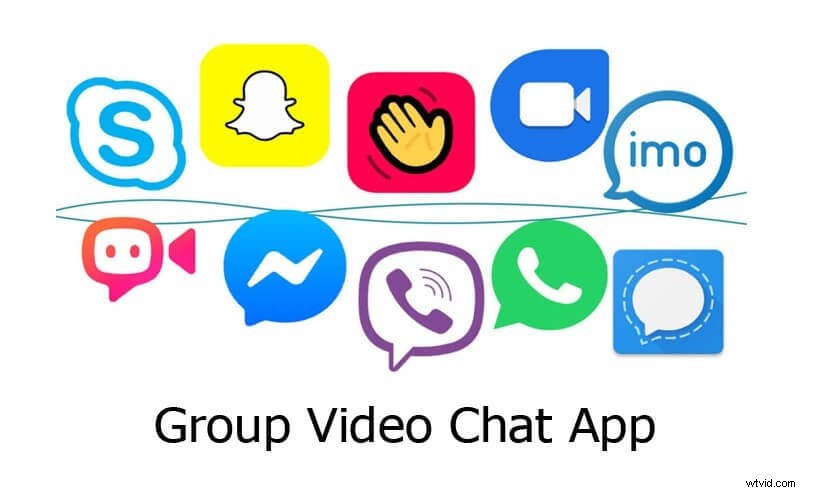
V tomto článku se dozvíte:
- Část 1:Nejlepší bezplatné aplikace pro skupinový videochat pro Windows a Mac
- Část 2:Zaznamenejte si online setkání — Wondershare Filmora
Část 1:Nejlepší bezplatné aplikace pro skupinový videochat pro Windows a Mac
Zde vám podrobně ukážeme 8 bezplatných aplikací pro skupinový videochat. Nejsou uvedeny v žádném konkrétním pořadí:
- 1. Skype
- 2. Lupa
- 3. Google Duo
- 4. Přičemž
- 5. WhatsApp
- 6. FaceTime
- 7. Viber
- 8. Týmy
1. Skype
Kompatibilita:Windows, Mac OS, Linux, Android, iOS, Alexa, Kindle Fire, Xbox
Povolený počet účastníků:50
Jde o prestižní produkt společnosti Microsoft a vznikl již dávno. Tato aplikace pro videochat vám umožňuje vytvořit místnost s téměř 50 účastníky. Nová aktualizovaná funkce „Meet Now“ vám umožňuje vytvořit ad hoc videokonferenci. Na této platformě můžete sdílet soubory, nálepky, textové zprávy, sdílet obrazovky, vytvářet ankety, převádět peníze a mnoho dalšího k prozkoumání v seznamu. Tuto aplikaci můžete použít pro osobní i firemní použití a budete moci ukládat chaty a soubory v tomto prostředí, pokud vlastníte účet Microsoft. Umožňuje bezplatné služby pouze po omezenou dobu a musíte platit podle svého využití.
2. Lupa
Kompatibilita:Windows, Mac OS, Android, iOS, Crestron Mercury, Polycom Trio
Povolení účastníci:100 pro bezplatnou verzi
Je to široce používaná aplikace pro skupinový videochat. Aplikace Zoom vznikla v roce 2011 v době rozkvětu aplikací pro videokonference na digitálním trhu. Chcete-li se připojit ke skupinovému videochatu, musíte si stáhnout aplikaci a použít „ID schůzky“. Podle nedávné studie z prosince 2019 bylo na Zoomu denně 10 milionů uživatelů. Bezplatná verze této aplikace umožňuje 100 účastníkům zúčastnit se schůzky. Je kompatibilní s iOS, Android, Windows, Crestron Mercury, Polycom Trio atd. Vyberte možnost ‚Host Meeting‘ na platformě Zoom a pozvěte 100 účastníků, aby se připojili k relaci. Bezplatná verze vám umožňuje vést 40minutovou schůzku bez přerušení
Poznámka:Chcete-li ubytovat více účastníků (nad 100), musíte si zakoupit předplatné, které stojí 14,99 $ měsíčně.
3. Google Duo
Kompatibilita:Android, iOS
Povolený počet účastníků:12
Tato aplikace je oblíbená aplikace pro skupinový videochat od obřího vývojáře Google. Spojuje se se skupinou účastníků pomocí telefonního čísla. Podporuje verze pro Android i iOS. Tato aplikace vám nabízí end-to-end šifrování během videochatu. Na konci března 2020 zvyšuje počet účastníků na 12. Vývojový tým pracuje na zvýšení počtu účastníků až na 30. Zpočátku byl počet účastníků pouze osm a v poslední době Google pracoval na straně serveru aby se zvýšil počet účastníků. Chcete-li zahájit skupinový videohovor s vašimi účastníky, musíte si stáhnout tuto aplikaci. Je zdarma ke stažení a uživatelsky přívětivá rozhraní vám pomohou snadno a bez problémů uskutečňovat videohovory.
4. Přičemž
Kompatibilita:Windows, Mac OS, Linux, iOS a Android
Povolení účastníci:4 pro bezplatnou verzi
Tato aplikace pro skupinový videochat je dříve známá jako Appear-in a je vhodná pro podnikání a organizaci. Tato aplikace poskytuje „Vlastní adresu URL“ pro vytvoření skupinového videochatu. Když použijete tuto vlastní adresu URL, budete se moci připojit ke schůzce bez stahování softwaru. K dispozici jsou tři verze, které si můžete vybrat podle svých potřeb. Bezplatná verze vám umožňuje uskutečňovat videohovory s jednou zasedací místností, která pojme čtyři účastníky.
Poznámka:Když zaplatíte 9,99 $ měsíčně předplatné, pak vám aplikace poskytne tři zasedací místnosti s 12 účastníky. Pokud zaplatíte 5 $ navíc, můžete skupinový videochat nahrát na svůj místní disk.
5. WhatsApp
Kompatibilita:Android, iOS
Povolení účastníci:4
WhatsApp je známá aplikace a je snadno dostupná pro různé věkové skupiny. Uživatelsky přívětivé prostředí vám pomůže snadno psát textové zprávy a uskutečňovat videohovory. Ovládací prvky jsou explicitní a požadovanou akci provedete bez větších potíží. V této aplikaci pro skupinový videochat můžete povolit pouze čtyři účastníky a během chatu neexistují žádné možnosti pro odesílání emotikonů a nálepek. Tato aplikace vytvoří videochat pomocí telefonních čísel účastníků. Jedinou výhodou tohoto skupinového videohovoru je, že se jedná o end-to-end šifrovaný proces podle informací poskytnutých společností. Tato aplikace podporuje Android a iOS. Verze pro stolní počítače nepodporuje funkci videochatu. Je vhodný pro osobní použití a další zvýrazněnou skutečností je, že můžete bez jakýchkoli nákladů uskutečňovat videohovory.
6. FaceTime
Kompatibilita:iOS, iPad a Mac OS
Povolený počet účastníků:32
Možnost skupinového videochatu se vloží do prostředí FaceTime v roce 2018. To funguje dobře s telefony Apple. Do jednoho videochatu můžete přidat 32 účastníků. Zde musíte ručně přidat telefonní číslo nebo Apple ID účastníků, abyste mohli pozvat do skupinového chatu. Kvalita obrazu této aplikace je úžasná. Tato aplikace pro skupinový videochat se připojuje k iMessage a pomáhá při sdílení textů, nálepek a emotikonů během videochatu. Aplikace FaceTime je použitelná pro osobní použití.
7. Viber
Kompatibilita:Windows, Mac OS, Linux, iOS a Android
Povolení účastníci:2
Je to silný konkurent pro WhatsApp. Tato aplikace vám umožňuje uskutečňovat videohovory spolu se sdílením textů, nálepek atd. Jedná se o aplikaci pro okamžitý chat a umožňuje pouze dvěma účastníkům skupinový videochat. Tento software můžete využít ke spojení se svým přítelem za hranicemi a není vhodný pro schůzky nebo konference. Tuto aplikaci si můžete zdarma stáhnout, abyste se mohli spojit se skupinovými videochaty, ale pokud provedete nákup, umožní vám odchozí hovory uživatelům, kteří nepoužívají Viber.
8. Týmy
Kompatibilita:Windows, Mac OS, Linux, iOS a Android
Povolený počet účastníků:250
Jedná se o exkluzivní aplikaci pro skupinový videochat pro podnikání a vzdělávání. Softwarový gigant Microsoft vyvinul tuto aplikaci pro obchodní účely, ale později ji nabídl veřejnosti pro osobní použití. Zahrnuje některé z pozoruhodných funkcí, jako je rozostření pozadí, ovládání potlačení hluku poháněné umělou inteligencí atd., a umožňuje téměř 250 účastníkům schůzky. Navíc uživatelům poskytuje ohromující možnosti, jako je vytváření Wiki, sdílení souborů atd.
Poznámka:V budoucnu bude aplikace Teams propojena s aplikací pro osobní a rodinné předplatné Microsoft 365 a bude stát 79,99 $ ročně pro šestičlennou rodinu s bezplatným 1TB cloudovým úložištěm. V případě firemní verze stojí 5 dolarů měsíčně pro jednoho uživatele.
Část 2:Zaznamenejte si online setkání — Wondershare Filmora
Existují okolnosti, za kterých můžete zaznamenávat online schůzky nebo konference pro budoucí použití. Některé z výše uvedených aplikací pro skupinový videochat mohou také zaznamenat online schůzku. Ale když místní nastavení aplikací pro skupinový videochat nezaznamenává schůzky, můžete se také rozhodnout pro nástroj třetí strany Wondershare Filmora. Uživatelsky přívětivé rozhraní Wondershare Filmora vám umožňuje provádět různé činnosti následovně:
- Profesionální záznam obrazovky
- Efektivním způsobem upravujte zaznamenaná videa
- K vylepšení nahraných videí můžete použít pokročilé možnosti úprav
Nyní se podívejme, jak zaznamenat online schůzky pomocí Wondershare Filmora:
- Krok 1: Stáhněte a nainstalujte Wondershare Filmora do počítače
- Krok 2: Otevřete Filmora a vyberte nabídku Média v levé horní části obrazovky. Poté stiskněte Záznam možnost v horní polovině okna. Z rozbalené možnosti vyberte Nahrát obrazovku počítače
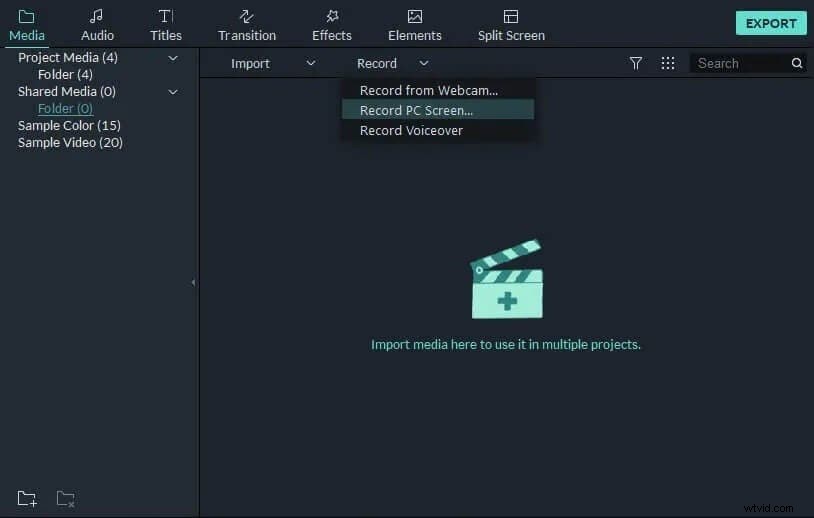
- Krok 3: Připravte si online schůzku na počítači a poté stiskněte červené tlačítko nahrávání pro spuštění nahrávání
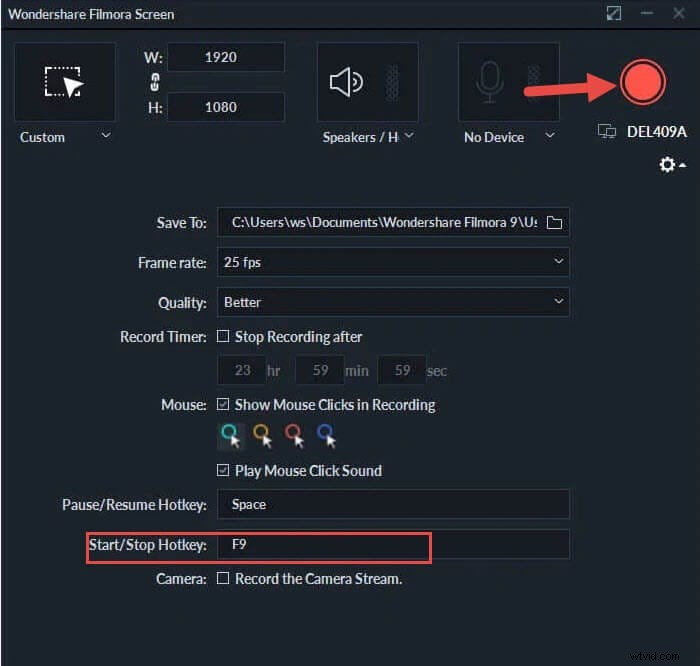
- Krok 4: Po dokončení zastavte nahrávání a nahraný soubor najdete v knihovně médií. Můžete na něj kliknout pravým tlačítkem a vybrat Odhalit v Prozkoumat k zacílení nahraného souboru ve vašem počítači
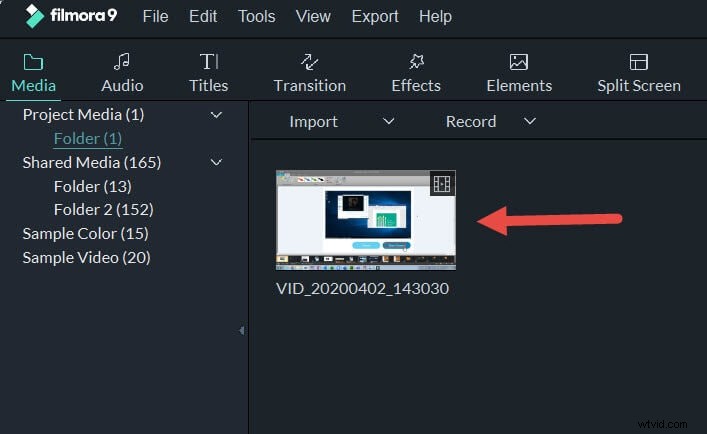
Shrnutí
Je čas ukončit diskusi o aplikacích pro skupinový videochat . Měli jste informativní cestu k široké škále aplikací pro videochat a souvisejících vynikajících funkcí. V závislosti na vašich potřebách si můžete vybrat perfektní aplikaci pro videochat a snadno se spojit s účastníky. A nástroj Wondershare Filmora vám také může pomoci zaznamenat vaši online schůzku pro další použití. Pomocí potenciálních funkcí Wondershare Filmora můžete vylepšit nahraný obsah, abyste získali kvalitní výsledky.
